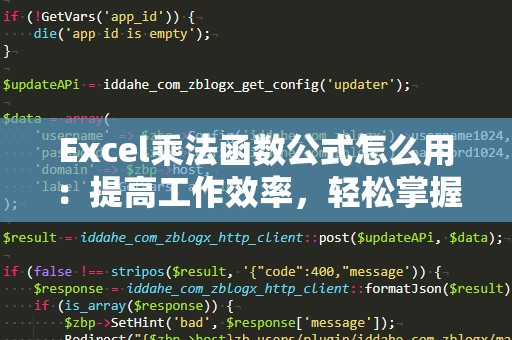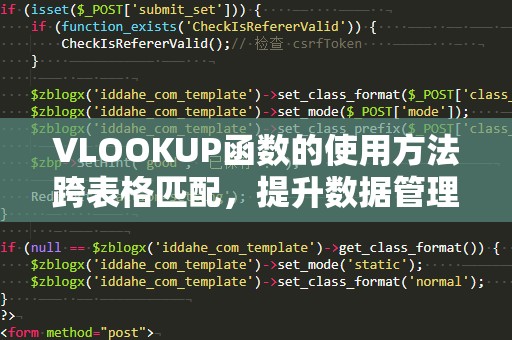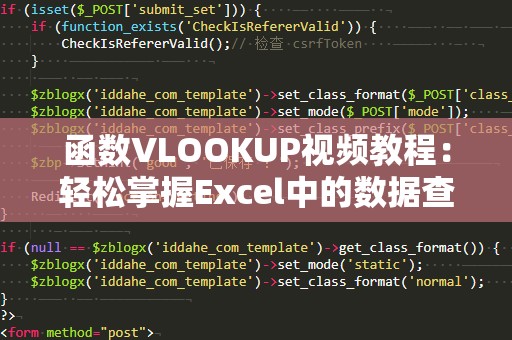在日常的工作中,数据处理几乎是每个人都需要面对的挑战。尤其是当数据量巨大时,手动计算和更新数据变得繁琐且容易出错。幸运的是,Excel为我们提供了强大的自动计算功能,通过设置公式自动计算,可以大大提升工作效率,避免错误的发生。如何在Excel中设置公式自动计算呢?我们将详细为您解答。
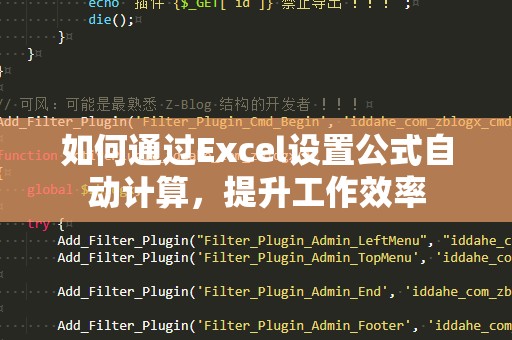
Excel的自动计算功能是其最核心的功能之一。它允许用户在输入或更改数据时,Excel能够实时计算并更新所有依赖该数据的单元格的结果。对于繁杂的计算任务,手动更新每个单元格不仅耗时,而且极易出现遗漏或错误。因此,设置Excel公式自动计算,不仅能够提升效率,还能减少人为操作的错误率。
一、启用自动计算功能
Excel的公式计算方式分为自动计算、手动计算和关闭计算等选项。默认情况下,Excel会设置为“自动计算”,这意味着只要您更改了工作表中的数据,Excel就会自动更新所有公式的计算结果。若您的Excel默认未开启该选项,您可以按照以下步骤启用:
点击Excel的“文件”选项卡,选择“选项”。
在弹出的“Excel选项”窗口中,点击左侧的“公式”选项。
在右侧的“计算选项”区域,确保选中了“自动”选项。
这样设置后,所有含有公式的单元格将会根据输入的数据实时更新,您无需手动进行任何操作。
二、应用常用公式实现自动计算
求和公式(SUM)
Excel最常用的公式之一便是求和公式。假设您有一列数据,需要计算这些数据的总和,只需在目标单元格输入=SUM(A1:A10),Excel将自动计算A1到A10单元格中数据的和。无论您如何更新A1到A10中的数据,Excel都会实时自动更新结果。
平均值公式(AVERAGE)
另一个常见的公式是计算平均值。通过=AVERAGE(A1:A10),Excel可以根据A1到A10中的数据,自动计算其平均值。如果您修改了这些数据,Excel也会自动更新平均值,避免了手动计算的麻烦。
IF公式
Excel中的IF函数可以帮助您根据条件自动计算结果。例如,您可以设置一个条件,如果销售额大于10000元,则给予奖励,否则不奖励。公式为=IF(A1>10000,"奖励","不奖励"),如果A1的数值大于10000,Excel会显示“奖励”;否则显示“不奖励”。这样的自动计算不仅方便,还能根据实时数据变化调整结果。
日期计算公式
例如,您需要计算某个项目的到期日期,只需在Excel中输入当前日期并加上相应的天数:=TODAY()+30,即可得出30天后的日期。此公式非常适合用于项目管理,自动计算重要日期。
三、自动计算的优势
提高效率
使用Excel的自动计算公式,您无需每次都手动更新数据。只要源数据发生变化,所有依赖这些数据的公式都会自动重新计算。这极大节省了时间,特别是在处理大量数据时,效率提升尤为显著。
减少人为错误
手动计算容易出现失误,尤其在数据量较大时,错误的风险更高。自动计算通过公式进行运算,减少了人为干预的机会,从而降低了出错的可能性,确保数据的准确性。
便于动态调整
自动计算功能可以实时响应数据的变化,您无需每次都重新输入公式。这使得您可以灵活应对工作中的变化,无论是新增数据、修改数据还是删除数据,Excel都会即时调整,保证计算结果始终准确。
通过设置自动计算公式,您能够轻松实现数据的即时更新和结果计算。这不仅可以帮助您节省大量时间,还能避免传统手动计算带来的错误,使得工作更加高效和精准。我们将进一步探讨Excel中更高级的自动计算技巧,帮助您在工作中更好地利用这些功能。
在上一部分,我们了解了如何通过Excel的自动计算功能提高工作效率和准确性。我们将深入探讨一些进阶技巧,帮助您更加灵活地运用公式进行自动计算,提升工作质量。
四、使用动态数组公式
动态数组公式是Excel365中新增的功能,它可以让您一次性对一组数据进行计算,输出多个结果。这种公式大大简化了计算过程,避免了传统需要***公式到多个单元格的繁琐操作。最常用的动态数组公式包括FILTER、UNIQUE和SORT等。
FILTER函数
假设您有一张销售记录表,您想提取出所有销售额超过1000元的记录。在Excel365中,您只需使用=FILTER(A2:C10,B2:B10>1000),就可以根据条件过滤出符合要求的数据,并将其自动显示在一个新的区域。
UNIQUE函数
如果您的数据中有重复项,而您希望提取唯一的值,可以使用UNIQUE函数。例如,=UNIQUE(A2:A10)会自动提取A2到A10单元格中的唯一数据,避免了手动去除重复项的麻烦。
SORT函数
当需要对数据进行排序时,SORT函数非常有用。您只需输入=SORT(A2:A10),Excel会自动将A2到A10的值按升序排序,自动计算并输出结果,免去手动排序的麻烦。
五、处理复杂数据的自动计算
在许多工作场合,处理复杂的数据关系往往需要多重公式配合。比如,您可能需要根据销售数量和单价计算出销售额,并进一步计算折扣后的实际收入。这时,您可以使用嵌套公式和引用其他单元格的方式,将这些计算整合在一起,实现自动化处理。
例如,您可以使用=A2*B2*(1-C2)来计算销售额,A2为数量,B2为单价,C2为折扣率。Excel会自动计算出每一行的销售收入,并根据数据的变化自动调整。
六、使用Excel表格来实现更高效的自动计算
除了常规的单元格公式外,Excel还提供了表格功能(Ctrl+T),它能够帮助用户更高效地管理数据和公式。通过将数据转化为表格,您可以利用表格特有的结构,自动更新公式和数据引用。
例如,当您使用表格时,表格内的公式会随着新数据的添加自动扩展,确保每一行的计算都是准确的。表格还能帮助您更方便地进行筛选、排序和格式设置,进一步提高工作效率。
七、总结
Excel的自动计算功能是提升工作效率的一个强大工具。通过简单设置公式和利用Excel的进阶功能,您可以轻松应对各种复杂的计算任务,避免重复劳动和人为错误,从而在工作中事半功倍。掌握了这些技巧后,您不仅能够节省大量时间,还能确保数据计算结果的准确性。如果您还没有尝试过自动计算公式,不妨从简单的求和公式开始,逐步深入探索,提升自己的Excel技能,迈向工作中的高效与精准。